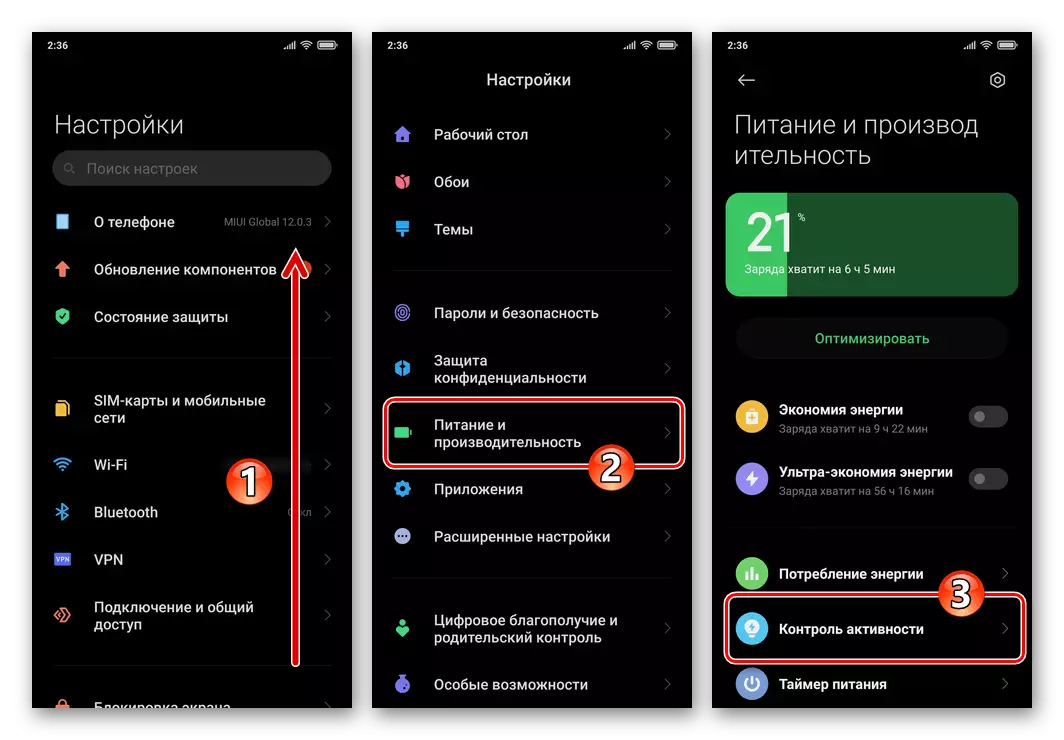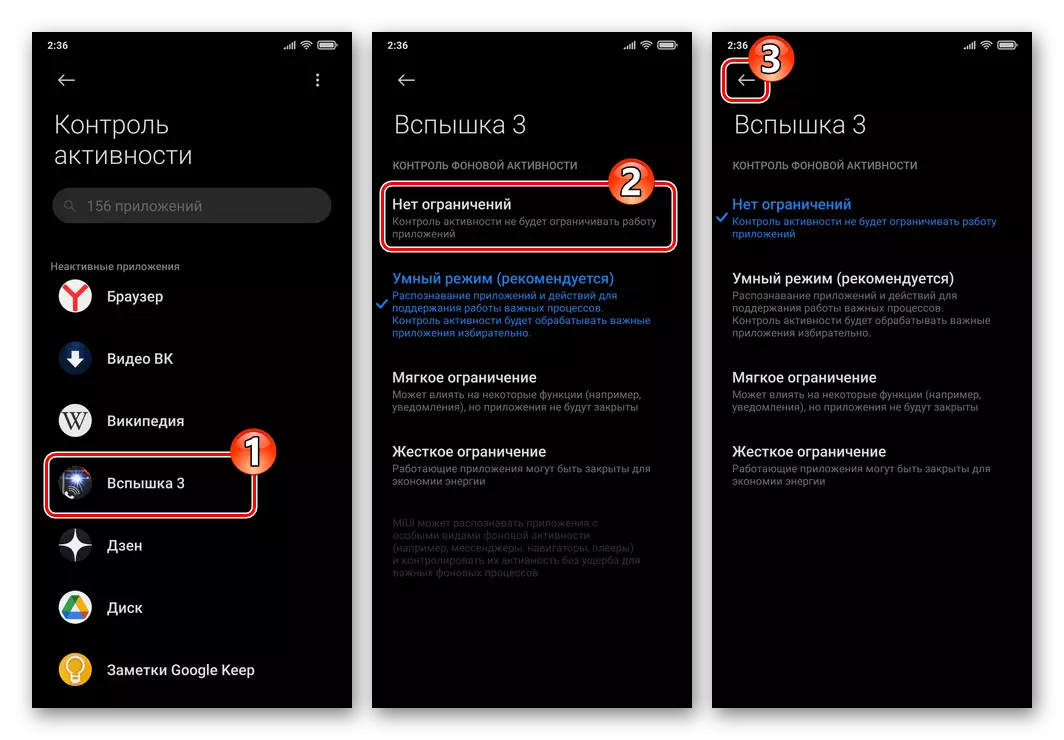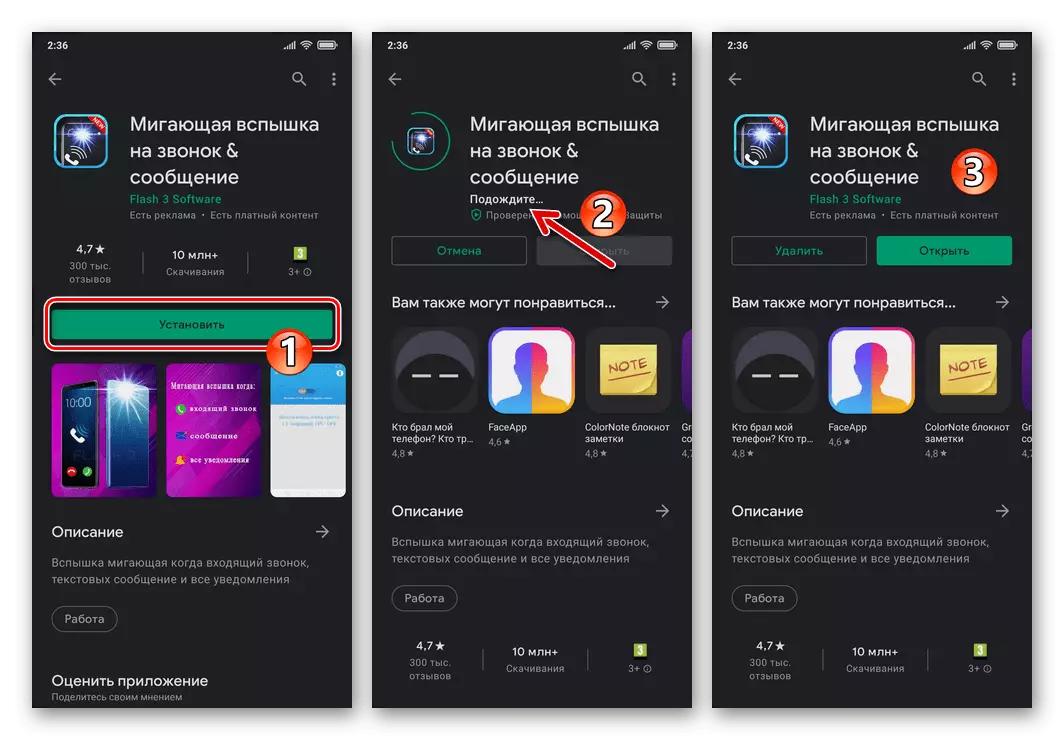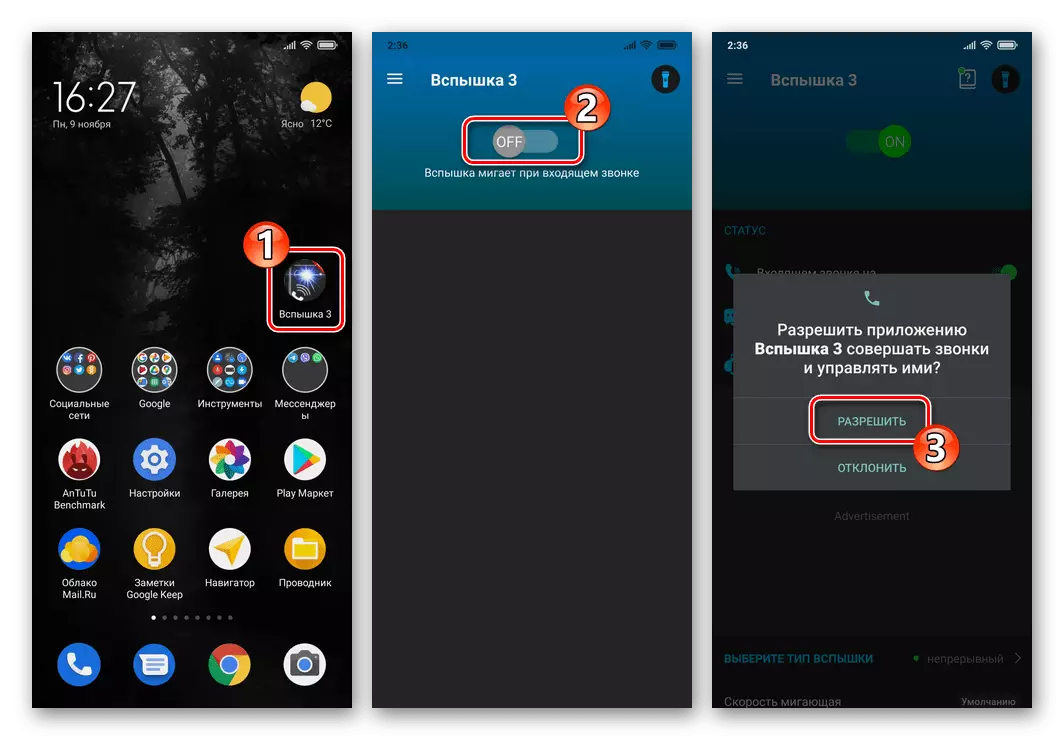Metoda 1: Aplikacja MIUI "Połączenia"
Zdolność do otrzymywania powiadomień o wejściu do połączenia przychodzącego w postaci migania jest dostarczana w standardowym "pierścieniu" dostępnym domyślnie w systemie zarządzania MIUI XIAOMI. W ten sposób, aby rozwiązać element zadania wyrażony w tytule tytułu, przed wszystkim, skontaktuj się z ustawieniami "Połączenia preinterstowane na urządzeniu".
- Otwórz połączenia, aby nawiązać połączenia z zestawu MIUI, Tapnow na dolnej ikonie Dock Dock z obrazem słuchawki. Dotknij przycisku przeprowadzonego w formie przycisku w prawym górnym rogu otwartego ekranu.

Innym sposobem, aby uzyskać możliwość skonfigurowania aplikacji "Połączenia" przebiega przez "Ustawienia" Miyui:
- Otwórz operację "Ustawienia", przejdź do "Aplikacje", kliknij "Aplikacje systemowe".
- Układanie "połączeń" na liście oprogramowania systemowego, dotknij go.

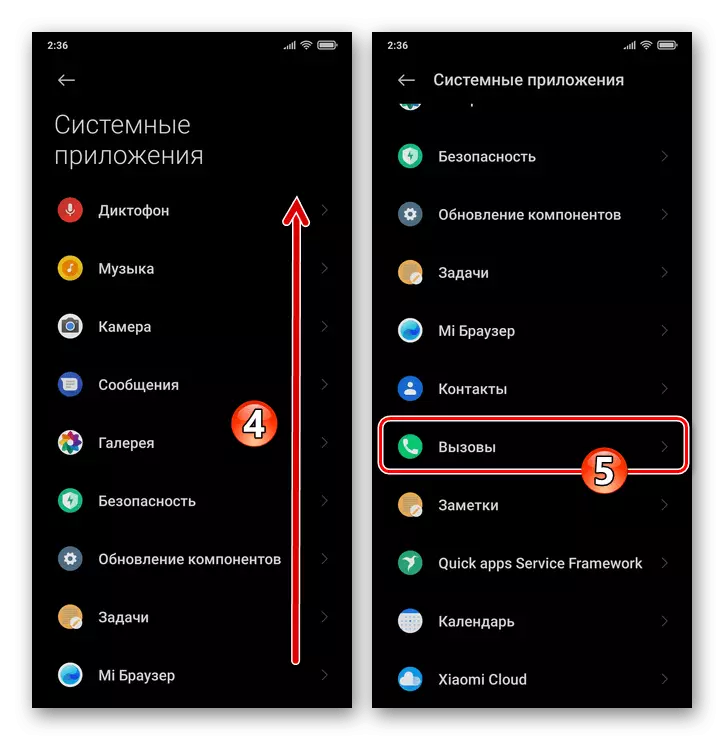
- Z ekranu przesiewowego przejdź do sekcji Ustawienia aplikacji "Połączenia przychodzące".
- Dotknij Nazwa "Lampa błyskowa podczas wywołania" Opcje przesuń jeden po prawej stronie przełącznika na pozycję "dołączoną".
- Dwukrotne stukanie strzałki na górze ekranu w lewo, wyjdź z ustawień aplikacji połączeń. Po przybyciu do smartfona połączenia przychodzącego można oszacować wynik wykonany operacji.
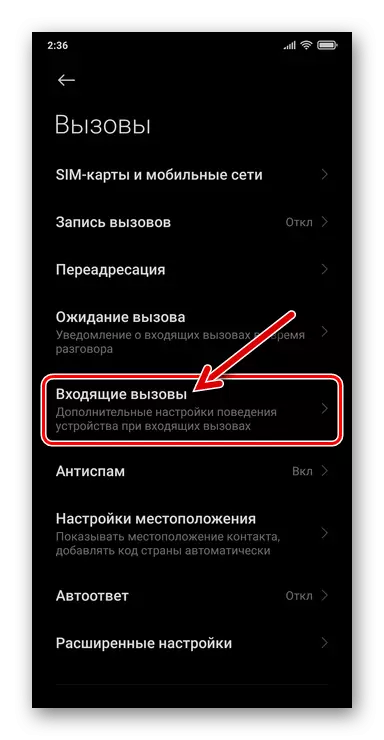
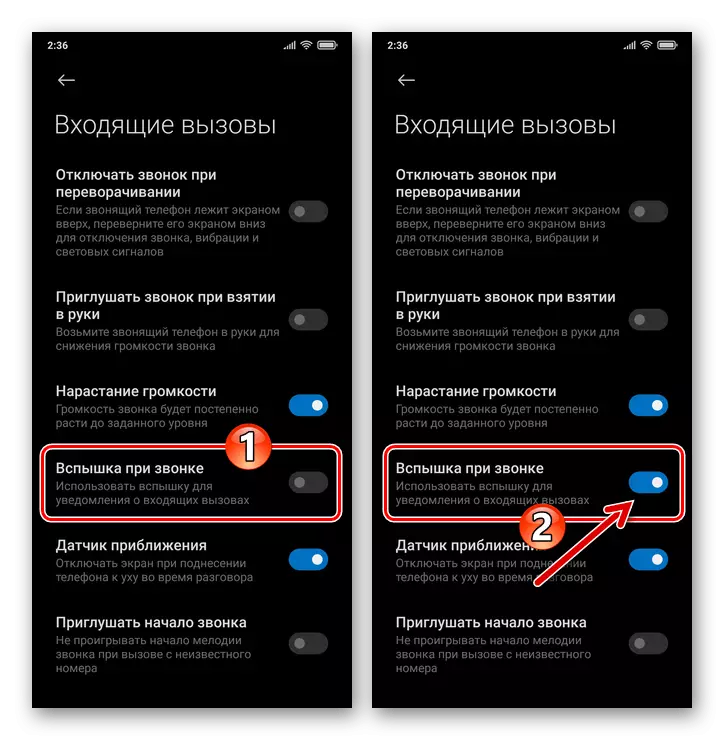
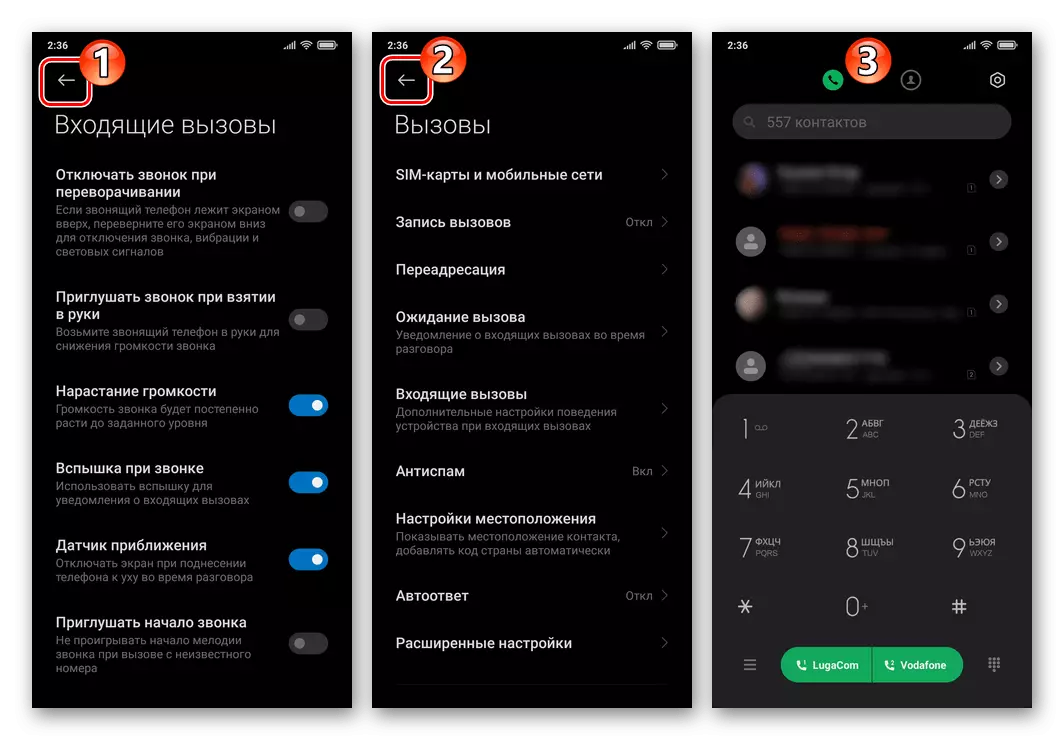
Metoda 2: Aplikacje innych firm
Dla tych użytkowników smartfonów Xiaomi, które nie chcą być ograniczone do funkcjonalności "Dialer" w MIUI i używają innych aplikacji Android dla połączeń, a także w sytuacjach, w których lampa błyskowa migruje nie tylko przychodzące połączenia, ale także przyjazd SMS, wydarzenia w sieciach Messenger i / / lub Social Networks itp., Należy aktywować jedną z narzędzi szanse z deweloperów innych firm.
Utworzony jest jeden z popularnych decyzji wyżej wymienionych orientacji. Flash 3 Software. Nazwany produkt Flash 3. . Stosując to narzędzie do rozwiązania elementu zadania wyrażającego w tytule tytułu, przeglądamy następujące instrukcje.
Pobierz aplikację Flashing Flash na telefonie i wiadomości z Google Play Market
- Przejdź do następującego linku z smartfona, pobierz i zainstaluj aplikację ze strony otwartej w Google.
- Uruchom flash 3, dotknij przełącznika znajdującego się na górze ekranu głównego, obracając go w ten sposób do pozycji "on". Kliknij "Zezwól" pod wyświetlonym zapytaniem MIUI.
- Aby skonfigurować zachowanie urządzenia lampy błyskowej, gdy pojawi się połączenie, przejdź do drugiego obszaru na głównym ekranie aplikacji:
- "Wybierz typ Flash".
- Wpływając na suwak, dostosuj prędkość migającej diody LED:
- Aby ocenić wpływ manipulacji, dotknij "Test" - włączy flash zgodnie z aktualnie ustawionymi parametrami. Aby przestać testować, kliknij "Stop".
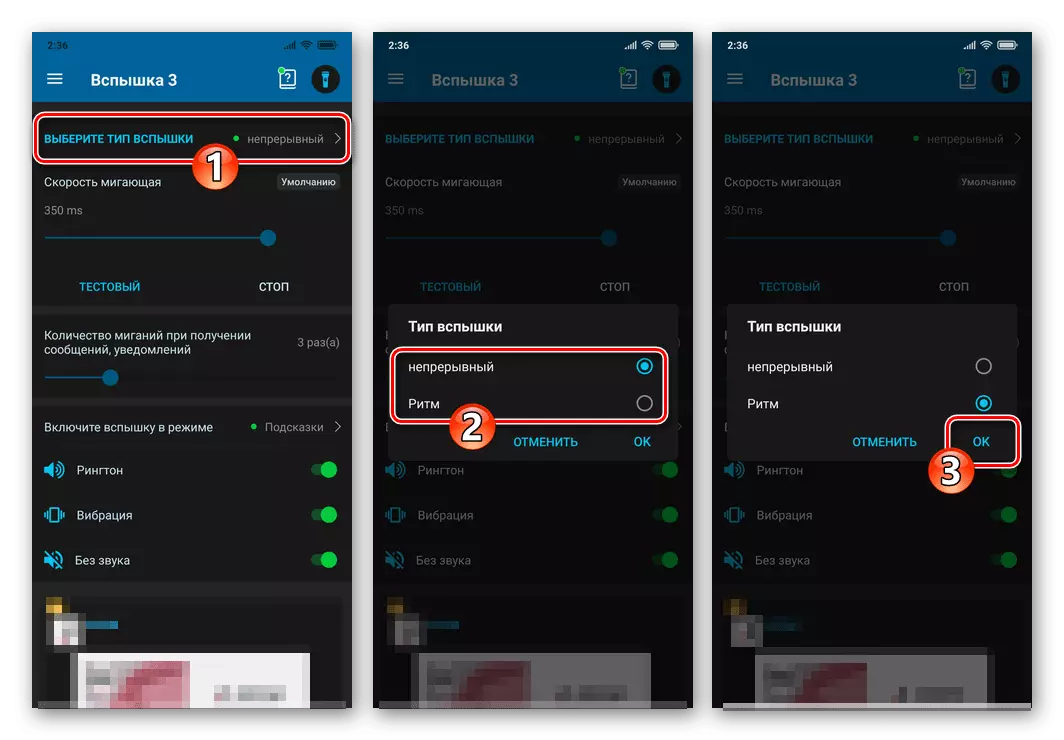
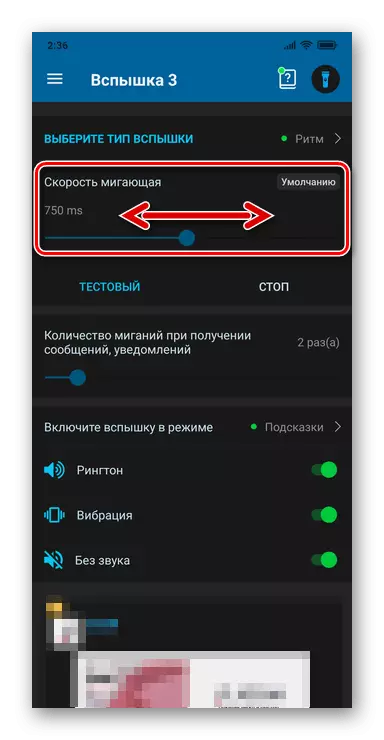
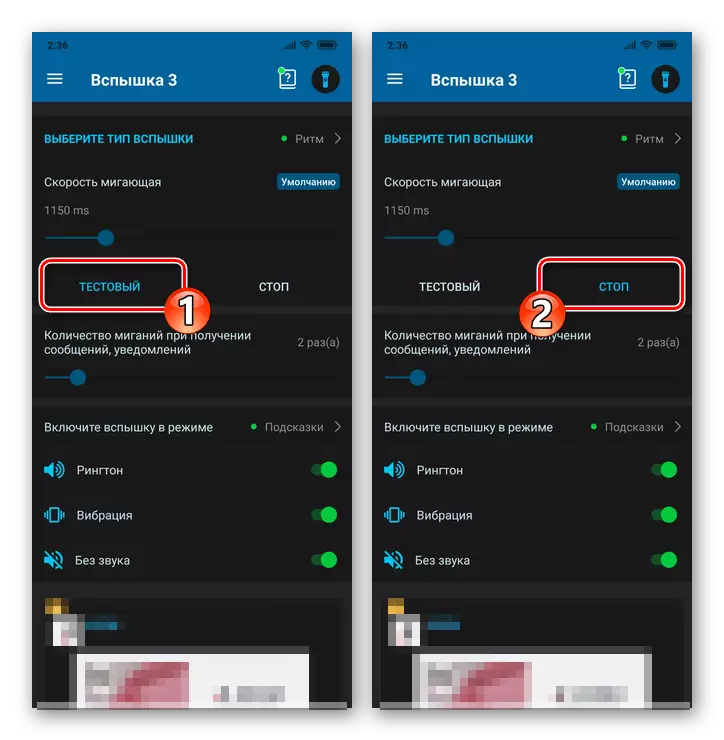
- Ponieważ zbyt częste włączenie wybuchu urządzenia z systemem Android prowadzi do znacznego zmniejszenia poziomu autonomii, zaleca się dostosowanie wartości parametrów w następujących dwóch blokach:
- "Włącz flash w trybie" - dezaktywuj przełączniki w pobliżu nazw stanowych, po znalezieniu smartfona, w którym powiadomienie flash nie jest konieczne.
- "Timer - Wyłącz lampę błyskową" - Włącz opcję, wybierz początek i koniec okresu, podczas którego aplikacja będzie inaktywacja.
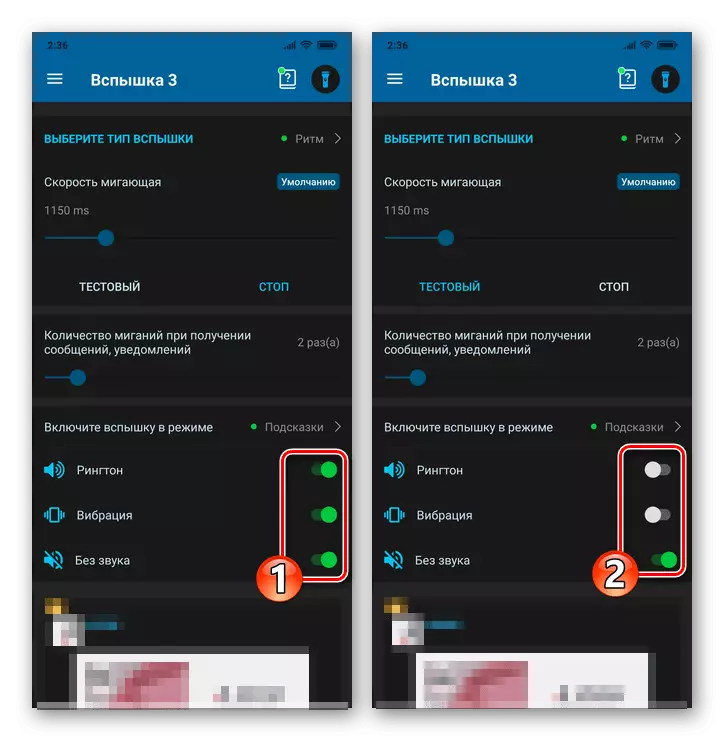

- Jeśli istnieje potrzeba włączenia lampy błyskowej urządzenia nie tylko podczas wywoływania połączeń przez sieć komórkową, ale także z połączeniami przychodzącymi i innymi aktywnością w sieciach informacyjnych / społecznościowych, wykonaj następujące czynności (na WhatsApp przykład):
- W obszarze Status na ekranie głównym aktywujesz przełącznik "Powiadomienie o aplikacje". Dotknij "OK" pod wyświetlanym zapytaniem o potrzebę uzyskania zgody na dostęp do oprogramowania do powiadomień.
- Na liście "Dostęp do powiadomień" znajdź element "Flash 3" 3 i przesuń przełącznik umieszczony po prawej stronie w jej okolicy do pozycji "włączoną". Poczekaj 5 sekund, kliknij "Akceptuj" pod ostrzeżeniem systemu operacyjnego.
- Zwróć na następnym ekranie znajdź "WhatsApp", aktywuj odpowiedni przełącznik, a następnie przejdź do ekranu Głównego Flash 3.
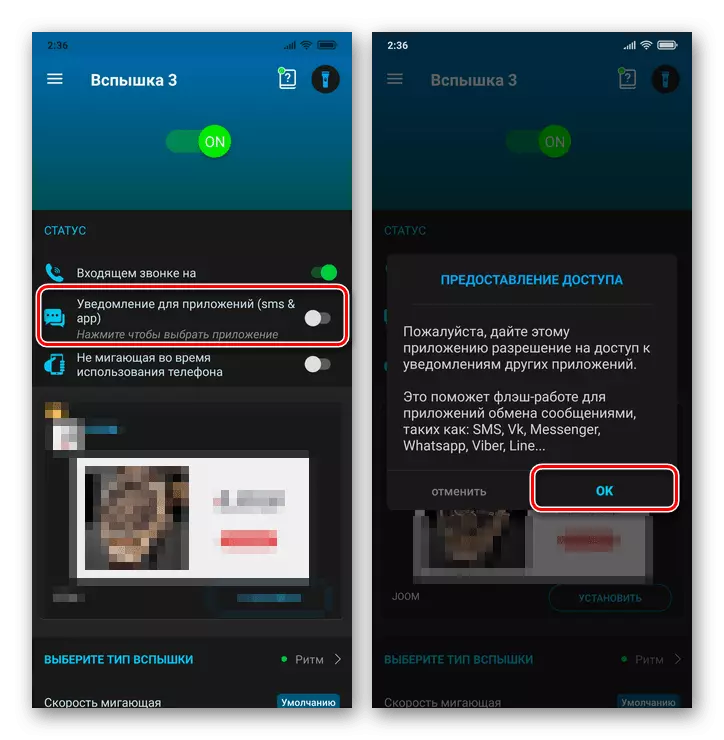
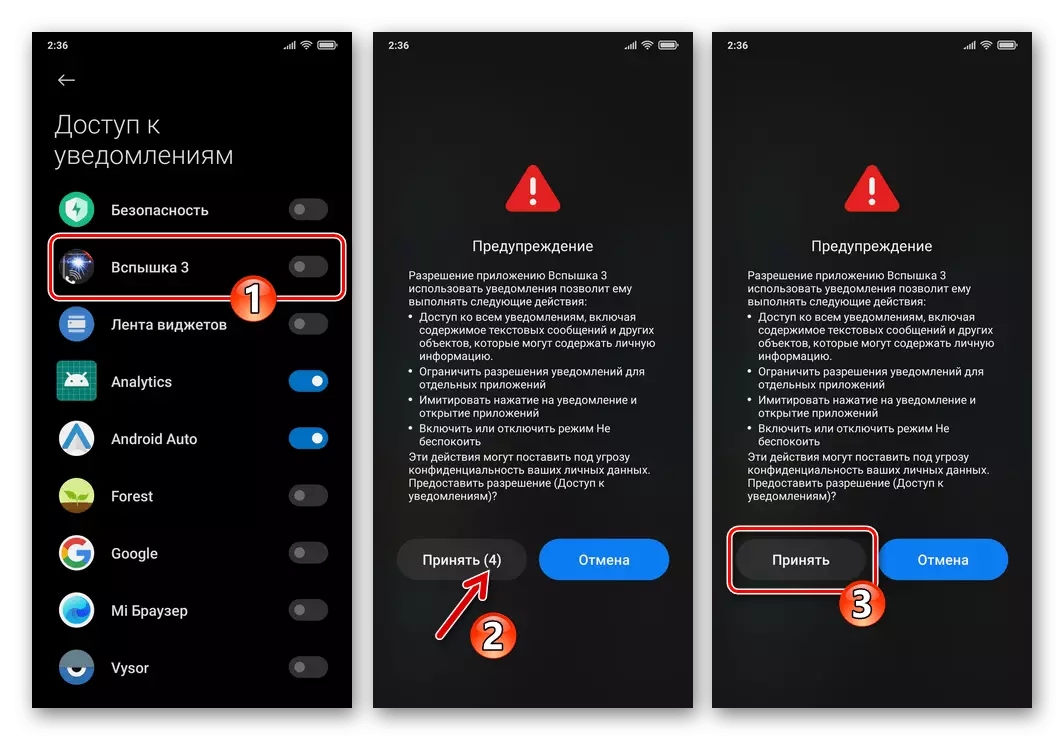

- Ważny! W świetle funkcjonowania funkcjonowania narzędzi Energooszczędnych MIUI dla płynnego działania opisanej powyżej zastosowania i podobnych rozwiązań na smartfonie Xiaomi, należy dodatkowo wykonać następujące czynności:
- Otwórz ustawienia OS, przejdź do sekcji "Power i wydajność", kliknij "Kontrola aktywności".
- Połóż nazwę niestandardowego oprogramowania na wyświetlanej listy, kliknij go. Następnie wybierz "Brak ograniczeń" dla parametru "Kontrola aktywności", a następnie zamknij ustawienia "Mission".